ArcGIS Enterprise offre una piattaforma per la pubblicazione di servizi Web e la condivisione di collegamenti a servizi esistenti. A tale scopo vengono utilizzati gli elementi del portale nei quali ogni servizio viene presentato come un'entità consultabile e condivisibile. Conoscere le relazioni tra servizi Web ed elementi del portale può contribuire a semplificare l'uso di Portal for ArcGIS.
In questo argomento vengono descritti i quattro metodi più comuni per rendere disponibile un servizio come elemento del portale. Per ogni approccio vengono fornite le regole appropriate per la modifica e l'eliminazione del servizio.
Servizi ospitati pubblicati sul portale
Questo approccio è disponibile quando il portale è stato configurato con un server di hosting. Per pubblicare un servizio sul portale, è possibile utilizzare l'opzione Servizi ospitati personali di ArcMap, il Portale Web, ArcGIS Maps for Office oppure un altro client che interagisce direttamente con il portale. Con questo metodo vengono creati automaticamente sia un elemento del portale che un servizio. Tutti i servizi vengono posizionati in una cartella di ArcGIS Server denominata Ospitato.
I tipi di servizio elencati nella cartella Ospitato sono diversi da quelli in altre cartelle del server, in modo da creare una corrispondenza con i tipi di elementi visualizzati in Portal for ArcGIS. Nella tabella seguente sono elencati tutti i servizi ospitati ed i relativi tipi di elementi aggiornati:
| Tipo di servizio di ArcGIS Server | Tipo di elemento cartella ospitata/Portal for ArcGIS |
|---|---|
Map service memorizzato nella cache | Tile Layer |
Map service memorizzato nella cache con feature service | Layer tile e feature layer |
Feature Service | Feature Layer |
Image service* | Layer immagini |
Scene Service | Scene Layer |
Servizio WFS | Layer WFS |
*L'image service sottostante un layer immagini ospitato viene eseguito nel server dell'analisi raster del portale e non nel server di hosting del portale.
Quando si aggiunge l'elemento pubblicando un servizio sul portale, è necessario utilizzare il portale anche per modificare ed eliminare l'elemento. È ad esempio possibile utilizzare il Portale Web oppure l'opzione Servizi ospitati personali di ArcMap per modificare o eliminare l'elemento. Se si elimina l'elemento in questo modo, il servizio back-end viene eliminato automaticamente in quanto si tratta dei dati copiati al momento della creazione del servizio ospitato.
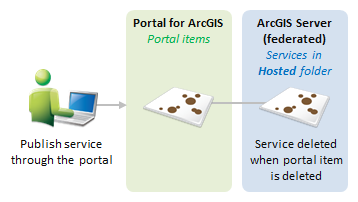
Questa funzione è stata aggiunta a partire da 10.1.
L'utente Mario accede al portale come editore e carica un file CSV. Sceglie quindi di pubblicare il CSV sul portale come feature layer. Viene quindi creato automaticamente anche un elemento del portale.
Per eliminare questo servizio nel modo consigliato, l'utente deve accedere al Portale Web come editore Mario (o come amministratore) e quindi eliminare l'elemento del portale che rappresenta il servizio. In tal modo anche il servizio viene eliminato automaticamente.
In questo scenario è consigliabile non connettersi direttamente al server di hosting per eliminare il servizio per evitare che un elemento del portale rimanga privo di un collegamento ad un servizio e che sia necessario cancellare manualmente l'elemento.
Servizi pubblicati da ArcGIS Pro
È possibile pubblicare diversi layer da ArcGIS Pro Il percorso di modifica o eliminazione di un layer pubblicato da ArcGIS Pro dipende dal tipo di layer e se si sono copiati dati durante la pubblicazione o se si sono riferiti dati registrati. I layer Tile,i layer Tile vettoriali e i layer della scena pubblicati da ArcGIS Pro nel portale si trovano nella cartella Ospitata sul server di hosting del portale. I dati di questi layer vengono sempre copiati. I layer devono essere eliminati e gestiti dal portale, come descritto nella sezione precedente.
È possibile pubblicare layer di immagine di mappa da ArcGIS Pro su uno dei server federati. Questi layer riferiscono dati registrati. Per i dettagli, consultare Layer pubblicati nei server federati del portale. Un map service associato viene pubblicato nella cartella sul server federato del portale che è stato specificato durante la pubblicazione. Quando si pubblica un layer di immagine della mappa che fa riferimento a dati registrati, verificare di andare sulla scheda Contenuto del riquadro Condividi come layer Web e scegliere uno dei Server federati. Questo è il sito ArcGIS Server in cui si eseguirà il map service. Per eliminare un map image layer, selezionare ed eliminare l'elemento nel portale. Anche il map service associato sarà eliminato. I dati nella sorgente dati registrata rimangono.
Quando si pubblica un layer di immagine mappa da ArcGIS Pro, è anche possibile abilitare l'accesso feature o WMS sul layer. In questo caso, verrà creato un elemento WMS o feature layer associato al layer di immagine mappa nel portale e queste funzionalità verranno abilitate sul map service nel server federato. È possibile eliminare gli elementi del WMS o del feature layer nel portale senza eliminare il layer di immagine mappa. Per eliminare il map image layer nel portale, tuttavia, è necessario eliminare prima gli elementi WMS o feature layer associati. Se si cerca di eliminare il map image layer senza eliminare prima gli elementi WMS o feature layer associati, si riceverà un avviso che ricorderà che è necessario eliminare prima gli elementi associati. Eliminando questi elementi nel portale, anche i servizi associati saranno eliminati.
È possibile pubblicare layer di immagini da ArcGIS Pro. Un servizio immagini associato viene pubblicato nella cartella sul server federato del portale che è stato specificato durante la pubblicazione. Per eliminare un layer immagini, è necessario eliminare il servizio in Manager. Il layer immagini associato verrà quindi rimosso dal portale. Quando si pubblica un layer immagini, è anche possibile abilitare WMS e WCS sul layer. Se si abilita WMS, un elemento WMS associato con il layer immagini verrà creato nel portale e la funzionalità WMS verrà abilitata sull'image service nel server federato. È possibile eliminare l'elemento WMS nel portale senza eliminare il layer immagini. L'eliminazione dell'image service sul servizio federato, tuttavia, rimuove gli elementi del layer WMS e immagini associati. Se si abilita WCS, nessun elemento WCS associato verrà creato nel portale, anche se la funzionalità verrà abilitata sull'image service associato.
Un feature layer nel portale può essere un feature layer hosted (i dati vengono copiati) o un feature layer associato a un layer di immagine mappa pubblicato da ArcGIS Pro (fa riferimento a dati registrati).
Quando si pubblica un feature layer associato con un layer di immagine della mappa che fa riferimento a dati registrati, verificare di andare sulla scheda Contenuto del riquadro Condividi come layer Web e scegliere uno dei Server federati. Quando si pubblica, si eseguirà un map service con accesso alle feature abilitato su questo sito ArcGIS Server e si creeranno sia un feature layer sia un elemento del layer di immagine della mappa nel portale. È possibile eliminare il feature layer nel portale senza eliminare il map image layer. Per eliminare il map image layer nel portale, tuttavia, è necessario eliminare prima l'elemento feature layer associato. Eliminando questi elementi nel portale, anche i servizi associati saranno eliminati. I dati nella sorgente dati registrata rimangono.
È importante notare che le copie degli elementi immagine mappa, WMS o feature nel portale non saranno eliminati quando si elimina l'elemento originale. Eliminando l'elemento originale, il servizio associato viene eliminato, lasciando inutilizzate le copie degli elementi. Le copie degli elementi dovranno essere eliminate separatamente.
Quando si pubblica un feature layer sul portale e si copiano i dati, si crea un feature service nella cartella Ospitata del server di hosting del portale e i dati vengono copiati sul Data Store relazionale registrato con il server di hosting. Non si crea nessun elemento del map image layer sul portale quando si pubblica un hosted feature service. Usare il portale per gestire ed eliminare hosted feature layer. Quando si elimina il feature layer hosted, anche i dati copiati vengono eliminati.
Per capire se un feature service è hosted o meno, passare alla pagina Dettagli elemento per il layer. Se il feature layer è stato pubblicato direttamente nel portale e non dispone di un layer di immagine mappa associato, l'elemento verrà descritto come (Ospitato) quando viene visualizzato dal proprietario del layer o dall'amministratore del portale. I feature layer pubblicati da ArcGIS Pro che non dispongono di questa nota (Ospitato) sono associati a un layer di immagine mappa. È possibile eliminare i feature layer pubblicati da ArcGIS Pro nel portale senza eliminare il map image layer. Per eliminare il map image layer nel portale, tuttavia, è necessario eliminare prima l'elemento feature layer associato. Gli elementi descritti come (hosted) possono essere eliminati tramite il portale e anche il servizio associato sarà eliminato.
Esempio di pubblicazione da ArcGIS Pro in Portal for ArcGIS
Negli scenari di pubblicazione seguenti vengono descritte le differenze tra gli elementi pubblicati e i tipi di layer corrispondenti rispetto ai servizi e alle funzionalità corrispondenti di ArcGIS Server.
Pubblicazione da ArcGIS Pro a un'istanza federata di GIS Server
Quando si pubblica un layer di immagine mappa da ArcGIS Pro, è anche possibile abilitare l'accesso feature o WMS sul layer. In questo caso, verrà creato un elemento WMS o feature layer associato al layer di immagine mappa nel portale e queste funzionalità verranno abilitate sul map service nell'istanza di GIS Server. Di seguito vengono descritte le differenze tra gli elementi pubblicati e i tipi di layer corrispondenti per questo scenario.
- Elemento del portale ArcGIS Enterprise: layer di immagine mappa pubblicato abilitato con accesso alle feature e tipi di layer WMS
- Servizio ArcGIS Server: modello di servizio pubblicato con accesso alle feature e funzionalità WMS abilitate
Disabilitazione delle funzionalità in ArcGIS Server Manager o ArcMap
Quando una funzionalità WMS o di accesso alle feature è disabilitata in ArcGIS Server Manager o ArcMap, il tipo di layer corrispondente (WMS o accesso alle feature) viene eliminato come elemento nel portale. Di seguito vengono descritte le differenze tra gli elementi pubblicati e i tipi di layer corrispondenti per questo scenario.
- Un layer di immagine mappa viene pubblicato da ArcGIS Pro nel portale con entrambe le funzionalità WMS e accesso alle feature abilitate
- Viene creato un modello di servizio nella corrispondente istanza di GIS Server
- Se la funzionalità WMS è disabilitata in ArcGIS Server Manager o ArcMap, il tipo di layer WMS corrispondente viene eliminato
Eliminazione degli elementi associati nel portale
È possibile eliminare un elemento WMS o feature layer in ArcGIS Pro o nel portale e la corrispondente funzionalità WMS nel map service viene eliminata. Tenere in considerazione che prima di poter eliminare un map image layer è necessario eliminare gli elementi WMS o feature layer associati. Di seguito vengono descritte le differenze tra gli elementi pubblicati e i tipi di layer corrispondenti per questo scenario.
- Un layer di immagine mappa viene pubblicato da ArcGIS Pro nel portale con entrambe le funzionalità WMS e accesso alle feature abilitate
- Viene creato un modello di servizio nella corrispondente istanza di GIS Server
- Quando si elimina un elemento WMS o feature layer nel portale, anche la corrispondente funzionalità WMS nel map service viene eliminata.
Eliminazione dei servizi associati in ArcGIS Server Manager o ArcMap
L'eliminazione del map service in GIS Server rimuove gli elementi del map image, WMS e feature layer associati. Di seguito vengono descritte le differenze tra gli elementi pubblicati e i tipi di layer corrispondenti per questo scenario.
- Un layer di immagine mappa viene pubblicato da ArcGIS Pro nel portale con entrambe le funzionalità WMS e accesso alle feature abilitate
- Viene creato un modello di servizio nella corrispondente istanza di GIS Server
- Quando si elimina il map service associato in ArcGIS Server Manager o ArcMap, i corrispondenti elementi immagine mappa, WMS e feature layer vengono eliminati.
Servizi pubblicati su un sito ArcGIS Server federato
È possibile pubblicare un servizio su un sito ArcGIS Server federato con il portale. È possibile pubblicare usando ArcGIS Server Manager, un collegamento a ArcGIS Server nell'albero Catalogo di ArcMap o ArcGIS Pro (come descritto in Servizi pubblicati da ArcGIS Pro). Durante la pubblicazione del servizio viene creato automaticamente un elemento del portale. È possibile eliminare il servizio eliminando gli elementi corrispondenti del portale. I dati restano nella sorgente dati registrata.
Questa funzione è stata aggiunta a partire da 10.1.
Utilizzare la funzionalità Aggiungi ArcGIS Server disponibile in ArcMap per creare una connessione editore ad ArcGIS Server. Viene stabilita una connessione come editore "Jan" e viene pubblicato un image service in un sito di ArcGIS Image Server federato al portale. L'image service diventa automaticamente un elemento layer di immagine nel portale.
Quando desidera eliminare il servizio, l'utente accede al portale come editore Mario (o come amministratore) e lo elimina. Anche il servizio corrispondente viene eliminato.
Utilizzare la scheda I miei contenuti della pagina Contenuto nel Portale Web per aggiungere il servizio come elemento
È possibile aggiungere un servizio come elemento del portale da Contenuto > I miei contenuti nel Portale Web. In questo modo vengono condivisi i collegamenti a servizi Web non in esecuzione in un server federato.
Quando si aggiunge l'elemento in I miei contenuti, è necessario utilizzare il Portale Web per modificare ed eliminare l'elemento. Anche se si elimina l'elemento, il servizio corrispondente viene comunque eseguito a meno che l'utente non si connette al server e lo elimina. Si tratta di un comportamento imprevisto perché è possibile che vengano utilizzati elementi del portale per condividere collegamenti a servizi di terze parti che non si desidera o si può eliminare definitivamente.
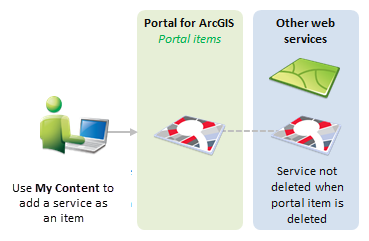
Questa funzione è stata aggiunta a partire da 10.1.
Un utente trova un servizio Web utile nel sito di ArcGIS Server del reparto accanto e decide di aggiungere un elemento del portale per collegarsi al sito. Accede quindi al Portale Web e passa a Contenuto > I miei contenuti per aggiungere il servizio dal Web come elemento del portale.
Per eliminare l'elemento, quando desiderato, utilizzare il Portale Web. L'eliminazione dell'elemento non implica l'eliminazione del servizio. Si tratta del comportamento previsto perché in questo scenario il servizio e l'elemento del portale non hanno relazioni incorporate.
Procedure consigliate per la modifica e l'eliminazione di elementi
Gli esempi di cui sopra illustrano le procedure consigliate per la modifica e l'eliminazione di elementi a seconda di come siano stati pubblicati tali elementi. per evitare che vadano persi i collegamenti tra servizi ed elementi.
Se gli elementi o i servizi non vengono eliminati nel modo consigliato, saranno presenti elementi o servizi orfani che dovranno essere eliminati manualmente.
Si noti che un elemento del portale può essere modificato o eliminato solo da una delle seguenti figure:
- L'editore che ha aggiunto l'elemento
- Un amministratore del portale
Si tratta di un comportamento diverso rispetto ad ArcGIS Server, in cui tutti gli editori possono modificare ed eliminare tutti gli elementi.
Anche se consentito, è preferibile evitare che gli amministratori modifichino gli elementi. La modifica di elementi come amministratore può causare un incremento delle risorse periferiche nell'account amministratore. Gli account amministratore devono essere utilizzati principalmente per cambiare la proprietà di elementi o per eliminare elementi che non sono più necessari.